Windows10分屏怎么弄?快速学会一招!
更新时间:2023-09-13 10:40:22作者:xiaoliu
windows10分屏怎么弄,Windows 10操作系统提供了一种方便快捷的分屏功能,让用户能够同时运行多个应用程序或窗口,提高工作效率,通过使用分屏功能,用户可以将屏幕分割为两个或多个部分,并在每个部分中显示不同的应用程序或窗口。这对于需要同时查看和比较多个文件或应用程序的用户来说尤为有用。不仅如此分屏功能还使得多任务处理变得更加高效,用户可以在一个屏幕上同时完成多个任务,而不必频繁地切换窗口。Windows 10的分屏功能为用户提供了更加便捷和灵活的操作体验,让工作更加高效。
操作方法:
1.打开任务试图窗口。
1.点击桌面下面如下图标。
2.使用快捷键 (win+Tab)
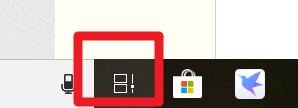
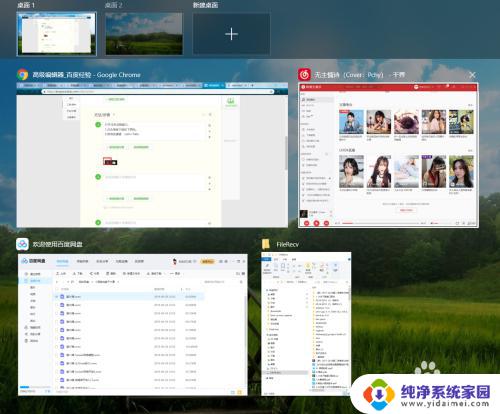
2.进入视图窗口,可以切换到对应的任务。这是视图窗口的主要内容。
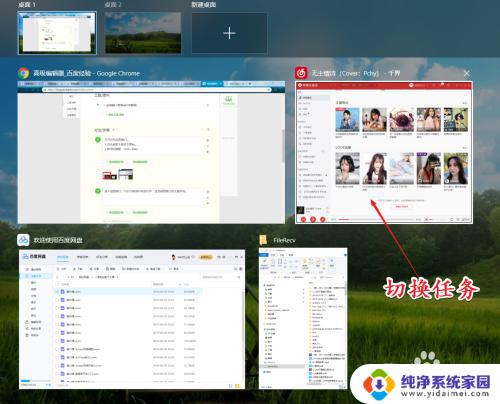
3.选择某任务窗口,左侧贴靠或右侧贴靠。
这是分屏功能实现的手段。
在选择一个贴靠后,另一侧的贴靠直接点击选择即可。
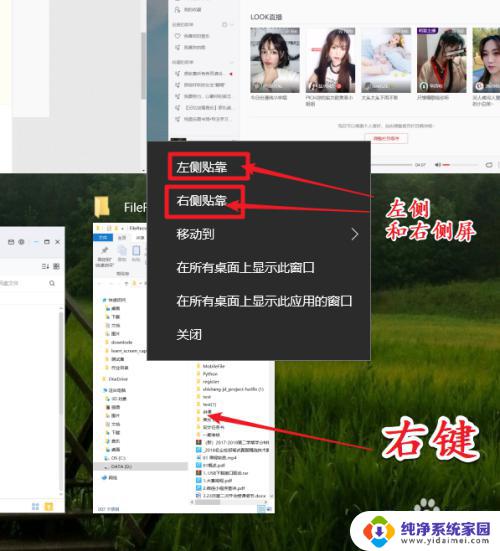
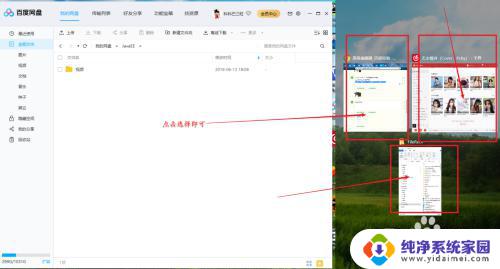
4.实现的效果。
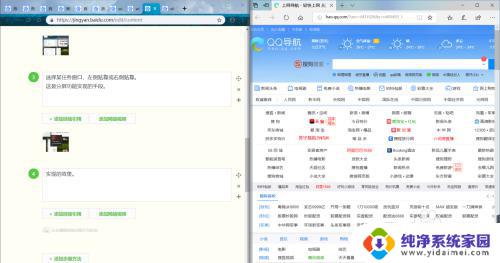
以上就是Windows 10分屏的全部内容,如果遇到这种情况,您可以根据本文提供的操作来解决,非常简单快速,一步到位。
Windows10分屏怎么弄?快速学会一招!相关教程
- win10怎么快速锁屏快捷键 Win10怎么设置一键锁屏
- 电脑怎么部分截图快捷键 WINDOWS10截屏的四种快捷键是什么
- 部分截图快捷键ctrl加什么 WINDOWS10的四种截屏快捷键怎么用
- 平板电脑分屏怎么弄 win10平板模式怎样打开分屏模式
- 直接切换到桌面的快捷键 Windows10快速切换到桌面的方法分享
- Windows10系统怎么样设置用户密码?快速实用的方法分享
- 快速电脑锁屏 win10怎么用快捷键快速锁屏
- 部分截屏键ctrl加什么 WINDOWS10截屏快捷键不起作用
- win10怎么恢复到上一个版本?快速解决方法分享
- windows10快速启动不见了 WIN10重启后快速启动栏消失怎么办
- 怎么查询电脑的dns地址 Win10如何查看本机的DNS地址
- 电脑怎么更改文件存储位置 win10默认文件存储位置如何更改
- win10恢复保留个人文件是什么文件 Win10重置此电脑会删除其他盘的数据吗
- win10怎么设置两个用户 Win10 如何添加多个本地账户
- 显示器尺寸在哪里看 win10显示器尺寸查看方法
- 打开卸载的软件 如何打开win10程序和功能窗口